在浏览网页时,有时会遇到一种情况:当你尝试访问某个网站时,浏览器却弹出一个“域名访问提示”页面,这通常意味着域名解析存在问题,或者网站服务器未能正确响应请求,这种问题可能由多种原因引起,包括DNS设置错误、服务器故障、网络问题或浏览器缓存问题等,本文将详细探讨这一问题的可能原因及相应的解决方法,帮助您快速恢复正常的网页浏览体验。
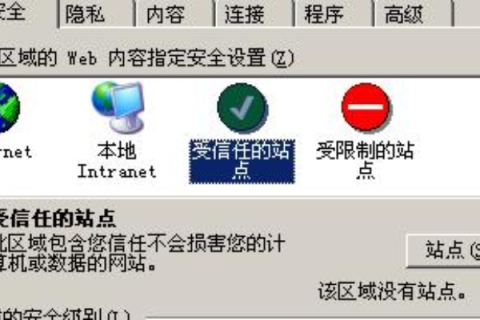
云服之家,国内最专业的云服务器虚拟主机域名商家信息平台
检查网络连接
确保您的设备已连接到互联网,并且网络连接稳定,尝试访问其他网站以确认网络是否畅通无阻,如果其他网站也无法正常访问,可能是您的网络服务提供商(ISP)出了问题,此时您可以联系ISP寻求帮助。
清除浏览器缓存和Cookie
浏览器缓存和Cookie有时会导致域名解析错误,尝试清除浏览器缓存和Cookie,然后重新访问该网站,不同浏览器的清除步骤略有不同,以下是一些常见浏览器的操作方法:
- Chrome:点击右上角的三点菜单,选择“更多工具”>“清除浏览数据”,在弹出的窗口中勾选“缓存图片和文件”及“Cookie及其他网站数据”,选择时间范围为“全部”,点击“清除”。
- Firefox:点击右上角的三条线菜单,选择“选项”>“隐私与安全”>“清除数据”,在“时间范围”中选择“一切”,勾选“缓存”和“Cookie和其他网站数据”,点击“清除”。
- Edge:点击右上角的三点菜单,选择“设置”>“隐私、搜索和服务”>“选择要清除的内容”,在“时间范围”中选择“所有时间”,勾选“缓存的图片和文件”及“Cookie和其他站点数据”,点击“清除”。
检查DNS设置
如果清除缓存和Cookie后问题依旧存在,可能是DNS解析出了问题,您可以尝试以下几种方法解决:
- 更换DNS服务器:将设备的DNS服务器设置为公共DNS服务,如Google的8.8.8.8和8.8.4.4,或Cloudflare的1.1.1.1,在Windows系统中,可以通过“控制面板”>“网络和Internet”>“网络连接”>“本地连接”>“属性”>“Internet协议版本4(TCP/IPv4)”>“使用下面的DNS服务器地址”进行设置。
- 刷新DNS缓存:在命令提示符(管理员)中输入
ipconfig /flushdns并回车执行,这将刷新您的DNS解析缓存。
检查防火墙和安全软件设置
有时,防火墙或安全软件可能错误地将某些网站标记为不安全或恶意,从而阻止其正常访问,请检查您的防火墙和安全软件设置,确保该网站没有被错误地拦截,如果确实存在安全风险,请考虑暂时禁用相关安全功能以测试是否为此原因造成的问题。
联系网站管理员或服务提供商
如果以上步骤均无法解决问题,可能是网站本身存在问题,您可以尝试联系网站的管理员或服务提供商,报告您遇到的问题并请求协助解决,他们可能需要检查服务器配置、网络状态或域名注册信息。
使用其他工具诊断问题
除了上述方法外,您还可以利用一些在线工具来诊断网络问题,如使用“ping”命令测试服务器连通性,或使用“nslookup”或“dig”命令检查域名解析是否正常,这些工具可以帮助您进一步定位问题所在。
网页频繁出现域名访问提示页面可能由多种原因引起,但大多数情况下通过简单的操作即可解决,从检查网络连接、清除浏览器缓存和Cookie,到调整DNS设置、检查防火墙和安全软件设置,再到联系网站管理员或服务提供商寻求帮助,每一步都可能帮助您解决问题,希望本文能为您提供实用的指导,让您在遇到此类问题时能够迅速应对并恢复正常浏览体验,如果问题依然存在,请考虑咨询专业的技术支持以获得更深入的帮助。

